搜狗浏览器导出收藏夹的方法
1、打开搜狗浏览器,在浏览器右上方可以看到一个三条横线组成的“更多”图标,点击该图标打开菜单窗口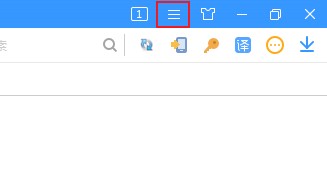
2、在下方弹出的菜单窗口中可以看到“收藏”这一项,在左侧弹出的收藏相关菜单中点击“导入/导出收藏夹”
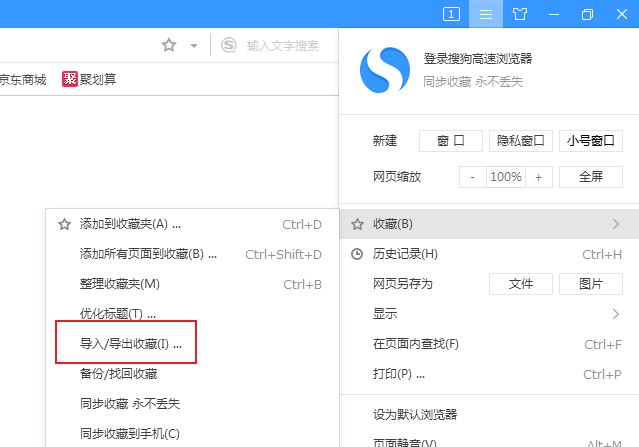
3、这时会弹出一个导入或导出的窗口,点击切换到“导出收藏”页面,选择“导出收藏到HTML”
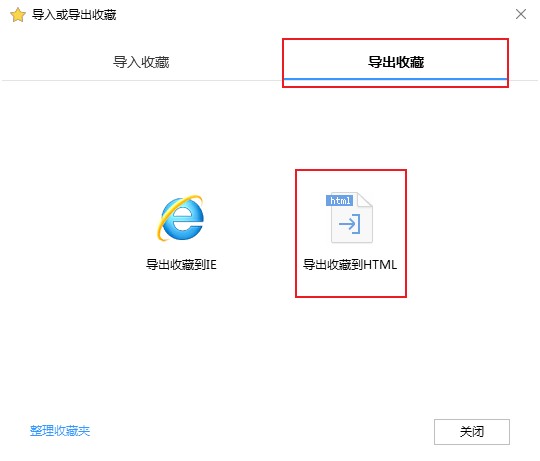
4、这时会弹出一个窗口让我们选择收藏夹的导出目录,确定了保存目录后点击“保存”按钮就可以成功导出收藏夹了
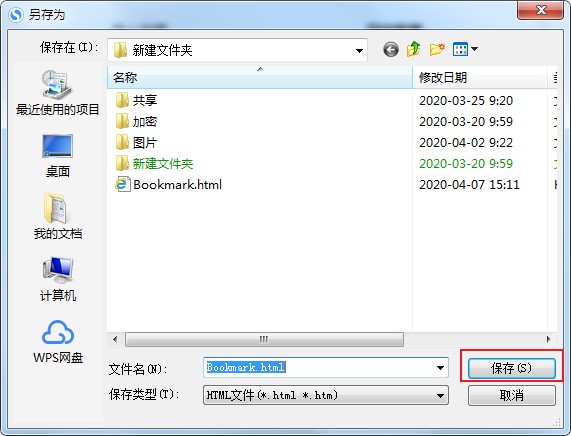
5、如下图所示,我们已经成功导出了搜狗浏览器的收藏夹,我们只需要将它导入到其它设备的浏览器中就可以查看和使用所有的收藏夹了
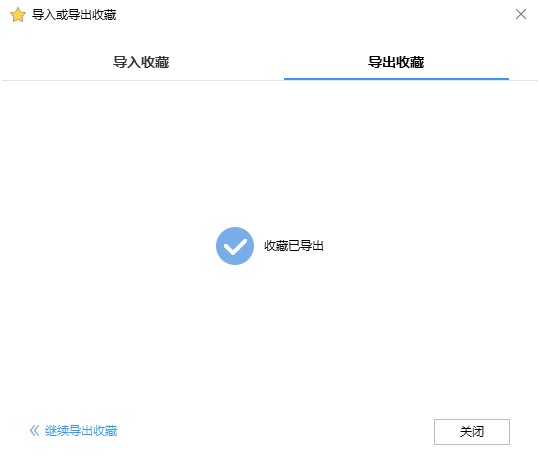
以上就是搜狗浏览器导出收藏夹的方法,希望对大家有所帮助